Архиватор 7-Zip хорошо интегрирован с операционной системой Windows, предполагает возможность создания нового архива, извлечения файла из существующего архива и проведения других стандартных операций. Программа имеет понятный интерфейс. С левой стороны находится панель папок, где можно увидеть информацию о каталогах, а с правой размещено содержимое архива, пользователь может открыть или удалить из него файлы.
Архиватор 7-Zip поддерживает примерно семьдесят языков мира, в частности русский. Также официальный сайт архиватора имеет около двадцати локализованных версий.
Файловый менеджер архиватора — весьма удобное и функциональное приложение к программе. Он является не полноценной программой, а только приложением к той, что уже существует. Архиватор 7-Zip постоянно развивается, находится на стадии разработки. Интерфейс файлового менеджера двухпанельный.
Благодаря ему можно осуществлять другие операции с файлами, например, получить информацию о том или ином файле, проверить целостность архива, также можно поделить файлы на части нужного размера. Подключение дополнительных модулей увеличит функциональность архиватора 7-Zip, это позволит файловому менеджеру работать с обычными папками и с архивами.
7zip архиватор, как установить и пользоваться
Особенности архиватора 7-Zip
Архиватор 7-Zip поддерживает очень много форматов сжатия, среди которых tar, zip, bzip2, gzip и 7z. Также на уровне распаковки и просмотра содержимого поддерживаются форматы: cab, z, rar, arj, rpm, cpio, chm, deb lzh, split. Если говорить об упаковке файлов, то архиватор 7-Zip поддерживает как 7z, так и прочие самые распространенные форматы. В дистрибутив 7-Zip входит поддержка командной строки — command line. Она реализуется как отдельное приложение 7za.exe и поддерживает такие форматы: bzip2, tar, Z, 7z, zip и gzip.
Недостатки архиватора 7-Zip
Архиватор 7-Zip имеет также свои минусы. Когда программа запускается, сопутствующие файлы, которые необходимы для работы исполняемого файла, во временную папку не распаковываются. Также недостатком является то, что некоторые битые архивы или те, что скачались не полностью, не откроются. При склейке файлов из кусков нельзя узнать, какой именно файл поврежден.
Также архиватор 7-Zip не дает возможности сохранять права доступа NTFS и альтернативные потоки.
Архиватор 7-Zip — достаточно перспективная программа. Несмотря на то, что архиватор бесплатный, он все время развивается, обогащая свою функциональность.
Теги: архиватор 7-zip, файловый менеджер, программа, интерфейс
Если вы заметили ошибку, выделите необходимый текст и нажмите Ctrl+Enter, чтобы сообщить об этом редакции.
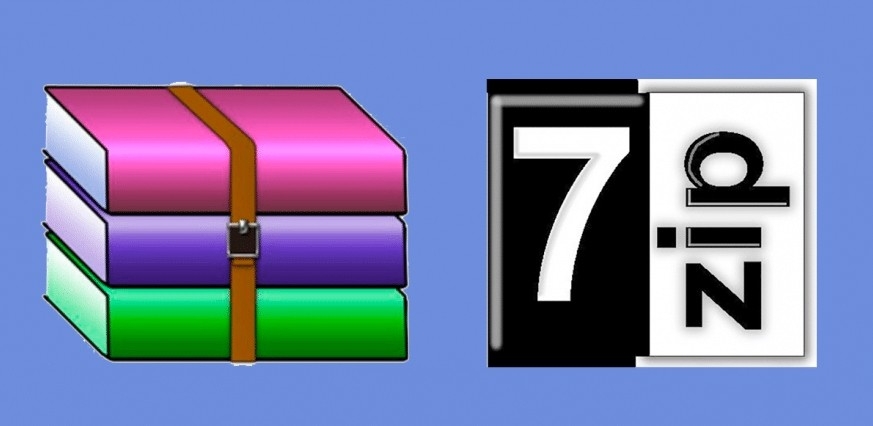
Для комфортного использования ПК и обмена информацией были разработаны такие приложения как архиваторы. Они позволяют сжимать файлы большого размера для их дальнейшей передачи. Однако, поскольку архиваторов достаточно много, рассмотрим битву титанов, самых популярных архиваторов 7-Zip и WinRaR. Какая из этих программ лучшая?
Архиватор 7zip Как скачать на русском, настроить и пользоваться?
Преимущества и недостатки WinRaR перед 7-Zip
Для того, чтобы определить, что лучше: WinRaR или 7-Zip, стоит определить преимущества и недостатки данных программ.
Разбор начем с WinRaR – программы, которую в 1995 г. выпустила компания RARLab для 32-х и 64-битных версий Windows. На данный момент этот архиватор пользуется большей популярностью, чем 7-Zip. В чем же преимущество данной программы?
- Поддержка форматов RAR, CAB, ZIP, ARJ и другие.
- Достаточно простой и интуитивно понятный интерфейс.
- Расширенный функционал: удаление файлов после упаковки; тестирование файлов; создание данных для восстановления; возможность установить пароль на архив; блокировка архива и т д.
- Можно изъять из архива только один файл.
- Поддержка русского языка.
К недостаткам данного архиватора стоит отнести:
- Небольшой пробный период в 40 дней. Полная версия программы платная.
- Минимальное сжатие первоначального размера файла.
Преимущества и недостатки архиватора 7-Zip
Кусок рынка в WinRaR отжал архиватор 7-Zip, который куда более качественно сжимает файлы. Этот архиватор распространяется полностью на бесплатной основе и поддерживается не только на Windows, но и на других операционных системах: Linux, MacOS.
К преимуществам данного архиватора отнесем:
- Простой и понятный интерфейс.
- Поддержка множества форматов. 7z, BZIP2 (BZ2, TB2, TBZ, TBZ2), GZIP (GZ, TGZ), TAR, ZIP (JAR), XZ, WIM, а также других.
- Более эффективное сжатие файлов за счет использования собственного способа компрессии. Когда осуществляется архивация текстового или графического файла, среди элементов попадаются повторяющиеся части, которые данный архиватор запаковывает как дубликаты, а не отдельные фрагменты, а поэтому размер архива и сжатых файлов в итоге получается меньшим, чем у WinRaR.
- Более быстро запаковывает и распаковывает файлы, а поэтому меньше нагружает процессор и экономит ресурсы компьютера.
К недостаткам 7-zip можно отнести:
- Нет возможности изъять файл из архива, не распаковывая весь архив целиком.
Выводы
Как 7-zip, так и WinRAR – это достойные архиваторы и определить лучшего достаточно сложно, так как у каждого есть и преимущества, и недостатки. Однако, если вам нужно архиватор, формат которого будет поддерживаться на любом ПК, то предпочтение стоит отдать WinRaR. В случае, если вы хотите быстро и максимально сжать файл или несколько файлов, то установить на свой ПК нужно 7-zip. Однако помните, первая программа платная, а вторая – бесплатная. Поэтому выбор за вами.
В активной разработке
Cжатие
Информация должна быть проверяема, иначе она может быть поставлена под сомнение и удалена.
Вы можете отредактировать эту статью, добавив ссылки на авторитетные источники.
Эта отметка установлена 28 июня 2010.
7-Zip использует многопоточность и позволяет задействовать для сжатия, в зависимости от алгоритма или формата, различное количество потоков. При создании архивов, в которых файлы могут сжиматься независимо друг от друга (например, ZIP), программа может использовать до 8 потоков одновременно. Для алгоритма сжатия LZMA архиватор одновременно может использовать до 2 потоков. Невозможность использования большего их количества объясняется последовательным характером непрерывного сжатия. Алгоритм сжатия LZMA2 не имеет этого недостатка.
При сжатии в формате 7z используются также специальные фильтры-нормализаторы. Так, для более оптимального сжатия 32-битного x86 кода используются нормализующие конверторы BCJ и BCJ2. Программа также имеет оптимизирующий дельта-конвертер для некоторых типов мультимедиаданных, например несжатых 24-битных изображений.
Результаты по степени сжатия сильно зависят от сжимаемых данных. Обычно 7-Zip сжимает в формат 7z на 4—25 % лучше, чем в формат zip [8] .
7-Zip 4.65 занимает 24 место в рейтинге архиваторов по степени сжатия, для сравнения популярные WinRAR 3.80 и WinZip 12 занимают 32 и 34 место соответственно. Лидеры же рейтинга PAQ более известные в своей GUI-модификации KGB и WinRK имеют на порядок большее время сжатия.
Достоинства и недостатки
Информация должна быть проверяема, иначе она может быть поставлена под сомнение и удалена.
Вы можете отредактировать эту статью, добавив ссылки на авторитетные источники.
Эта отметка установлена 22 августа 2012.
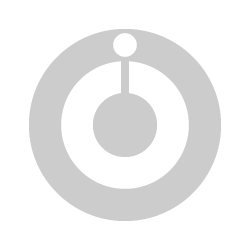
Архиватор 7-Zip 9.20 для меня стоит на втором месте после WinRar, однако мне тоже доводилось им пользоваться и достаточно много. Чем хорош 7-Zip? У него хорошая степень сжатия, распаковывает форматы 7z, восстанавливает поврежденные архивы. Вот.
Сжимает некоторые виды файлов лучше, чем WinRAR
Очень понравилось
В наши дни если файлы какие-нибудь большие будь то файлы игры, программы, или фотографии чтобы немного снизить их нужно так сказать нужно сжать их. С этой задачей справляются архиваторы. Но самый из них лучший это.
Отличный и удобный архиватор
Доброго дня, друзья! Решил сегодня написать о какой-нибудь полезной программе для компьютера/ноутбука, работающего на Windows. Выбор пал на архиватор «7-Zip», выглядит окно программы вот таким образом: Версия у меня правда не 9, а гораздо старше.
Прога топ.
Начал пользоваться лет пять назад из-за конфликта компа и Винрар архиватора и скажу нормальная замена винрару. Архивирует всё также и извлекает любой домен. Поддерживает русский язык и не только, лёгок в использование и не занимает.
Неплох, но не более
Бесплатный; поддерживает многие форматы; можно защитить паролем архив; просто и понятный интерфейс; доступен на Linux
Не всегда открывает архивы других форматов кроме ZIP; медленная скорость работы и не очень высокая степень сжатия
Думаю, для работы с архивами все пользователи Windows не задумываясь скачивают WinRAR. Но программа является условно бесплатной, отчего может иногда утомить своим предложением о покупке (хотя вообще за такие «суровые» меры надо спасибо сказать), да.
Бесплатный, отличный архиватор.
Ни для кого не секрет что архивы (ZIP, RAR и т. д.) весят меньше чем исходные файлы. Я не ошибусь, если скажу, что все кто, что-то скачивал из сети на свой компьютер, встречался с заархивированными.
Лучший архиватор среди бесплатных.
интеграция в контекстное меню(см. фото), высокий функционал и скорость работы, бесплатность и отсутствие рекламы
7-zip в первую очередь будет интересен тем, кто за бесплатное программное обеспечение. Эта программа умеет качественно сжимать файлы в архив, используя при этом достаточно эффективные алгоритмы сжатия(в частности LZMA, LZMA2 и прочие, их можно выбирать.
Как по мне, поступается Rar архиватору
«Архиватор 7-Zip 9.20» наверняка вам пригодился, если вам нужно было скачать какой-либо заархивованый файл из интернета. Что же делают архиваторы? В двух словах — это программы, которые «сжимают» тот или иной файл, для экономии места.
Самый отличный архиватор
Самый известный среди архивирующих программ это 7-zip. Сей архиватор имеет очень понятливый интерфейс все просто. Чтобы заархивировать какой то файл вы просто создаете 7-zip архив открываете его и просто закидывать файлы туда и ждете.
Просто необходимая программа
Программа архиватор 7 zip это программа, которая ваш файл ( кино, музыка, программа и т. д) упакует в архив. Для чего используются архивы? В первую очередь для экономии места, так как архив занимает меньше места.
Достойная альтернатива WinRar.
Однажды мне нужно было найти архиватор для распаковки rar архивов. Я использовал множество программ, в том числе и WinRar, но лучшим из всех, как по мне оказался 7zip. Он, в отличии от WinRar’a распространялся бесплатно.
Неплохо
Неплохой архиватор, если я не ошибаюсь от российского программиста. Как говорится «must have». Конечно же на первом месте стоит винрар. Ибо большинство архивов именно создаются благодаря ему. Но 7зип так же установлен в моей системе.
Лучший архиватор
Добрый день. Хочу рассказать об архиваторе 7-Zip, пользуюсь им около 10 лет, на моё мнение это самый лучший архиватор, понимает форматы всех других архиваторов. Если нужно максимально сжать файл то это только 7-Zip. Им можно.
7-zip — один из самых мощнейших бесплатно-распространяемых архиваторов на сегодняшний день
Регулярно пользуюсь архиватором 7-zip и могу сказать что это надежный софт, который позволяет увидеть любому пользователю, невидимые через операционную систему, файлы. Даже пользуюсь им в качестве синхронизатора для фотокамеры, так как официальные драйвера не устанавливал.
Быстрота и удобство
Один из лучших бесплатных архиваторов. С самого начала удобная и быстрая установка на компьютер. После всей установки можем сразу пользоваться. Одно из удобств что не надо как в других платных архиваторах, первое платить и второе.
Отличный архиватор под Windows!
Отличный архиватор под Windows! Имеет очень сильную степень сжатия данных под названием «Ультра», подойдет и будет полезен тем кто хочет сэкономить своё драгоценное место на диске. Имеет удобный двухпанельный интерфейс, как у таких файловых менеджеров.
Супер прога, советую вам!
Арзиватор 7-Zip 9.20 мега крутой архиватор, архивирует все отлично и очень быстро, самое главное что мало весит, это огромный плюс для слабеньких компьютеров и ноутбуков. Пользовался им, буду дальше пользоваться им, и не собераюсь прекращать.
Отличная программа
Раньше я пользовался WinRar (конечно же пиратской версией). Позже я наткнулся на программу 7-Zip. Бесплатную, без рекламы и вирусов. Юзабильность программы хороша. К примеру, можно сжать файл просто кликнув по нему правой кнопкой мыши и.

Рано или поздно каждому пользователю ПК приходиться сталкиваться с такими файлами как архивы и архиваторами — программами, работающими с данным типом файлов, позволяющими выполнить сжатие информации, ее упаковку в один файл, а также все оборотные действия к этим операциям. Архиваторы приобрели популярность, так как позволяют значительно сэкономить дисковое пространство и передавать множество файлов в виде единой структуры.
7-Zip – программа-архиватор, имеющая бесплатную лицензию. Это одно из самых популярных на данный момент приложений, за счет простого интерфейса, свободных условий распространения, поддержки основных форматов архивов и высокой степени сжатия файлов. Основной функционал 7-зип рассмотрен ниже.
Сжатие файлов (компрессия)
Согласно проведенным тестам в форматы 7z и zip архиватор сжимает лучше, чем другие программы, поддерживающие эти форматы сжатия файлов (например, WinRar). Но однозначно об процентном преимуществе этой программы над другими говорить нельзя, так как во многом все зависит от формата исходных файлов. Так, например, мультимедийные данные сжимаются практически одинаково.

Стоит отметить, что скорость сжатия файлов, предоставляемая 7-zip немного ниже, чем у других программ-архиватор. Но если это не критично, то высокий коэффициент сжатия полностью покрывает этот недостаток
Извлечение файлов
7-zip поддерживает следующие форматы: 7z, ZIP, BZIP2, GZIP, TAR, ARJ, CAB, DEB, DMG, CHM, CPIO, HFS, ISO, NSIS, RAR, RPM, LZH, LZMA, MSI, UDF, WIM, XAR, XZ и Z (для операции извлечения файлов из архива).
Перечень форматов для сжатия гораздо меньше — 7z, ZIP, BZIP2, GZIP, TAR, WIN, XZ

Тестирование архивов


Также, при потребности можно посчитать контрольную сумму архива
Шифрование архивов

Архиватор также предоставляет пользователю возможность при создании архива поставить на него пароль.
Преимущества 7-Zip:
- Простой, удобный интерфейс
- Высокая степень сжатия файлов
- Поддержка шифрования AES-256
- Поддержка многопоточного сжатия файлов
- Возможность проводить тестирование архива
- Русскоязычный интерфейс
- Бесплатная лицензия
Недостатки 7-Zip:
- При сжатии файлов на выбор пользователю предлагается много вариантов алгоритмов сжатия, что может вызвать трудности для начинающих пользователей
- Невозможность открыть неполный архив
7-Zip- простой, бесплатный и достаточно удобный архиватор, с помощью которого можно легко создавать архивы с высокой степенью сжатия.
- Парфянская стрела значение фразеологизма и происхождение кратко
- Пушечный ритм это кратко
- Римская цивилизация от гражданской общины к империи кратко
- Реализация и оценка стратегии менеджмент кратко
- Философское учение о познании кратко
Источник: obrazovanie-gid.ru
7-zip — нет времени спешить

Данной заметки не должно было быть, но мы живем не в идеальном мире.
Есть много пользователей, что предпочли стандартному проводнику Windows альтернативу и наверное еще больше пользователей архиватора 7-zip. Имеет смысл поделиться с ними, подумал я и вот мы здесь.
Опустим лишние подробности, случилось так, что я заметил в используемом файловом менеджере значительную задержку появления окна контекстного меню при выборе большого количества файлов. Даже учитывая что его код меню написан без учета современных рекомендаций MS, лаг был подозрительно большим. И хоть никого не вдохновляет идея потратить личное время на неоплачиваемую работу с непредсказуемым результатом, я решил немного разобраться в причинах.
Что делает обычный эникейщик в подобной ситуации? Конечно же берет в руки первый подвернувшийся профайлер.

Итак, локальным виновником оказался метод IContextMenu::QueryContextMenu , а по факту все время съедает. 7-zip.dll
Эта библиотека является расширением оболочки и отвечает за добавление команд архиватора 7-zip в контекстное меню. Не то что ожидаешь увидеть по итогу, но стоит проверить.
Отключаем показ меню архиватора в настройках программы.

И убеждаемся, что собака порылась именно тут.
Ну раз такое дело, почему бы не проверить WinRar? Ничего похожего не наблюдается, лаг отсутствует.
Присмотримся
Для более чистого эксперимента закинем тестовую директорию на RAMDISK, а файловый менеджер заменим на что-то более очевидное, например Total Commander.
Сразу стоит отметить, что все изложенное не затрагивает проводник Windows, там своя внутренняя API магия, которая не ограничивается двухступенчатой инициализацией (сначала для первых 16 объектов, чтобы быстро отобразить меню, а после выбора команды, Invoke уже для полного набора). Все остальные файловые менеджеры почти поголовно подвержены проблеме, как впрочем и практически любой другой софт.
Что ж, попробуем вызвать меню в TC для файлов в нашей папке. Для наглядности сделаем количество побольше. Тест на 20k файлах выявил замедление более чем в х20 раз, а именно 3 секунды без 7-zip и более минуты! с ним.
Вообще, по логике вещей, расширения оболочки не должны вмешиваться в процесс создания меню настолько инвазивно.
Скучный спойлер. WinAPI и базовый алгоритм
Как обычно приложения создают контекстные меню.
Приведу упрощенное изложение стандартного алгоритма.
Небольшая отсылка к MSDN
Для большинства не секрет, что ОС для внутренних операций с объектами файловой системы использует не текстовые представления путей к которым мы привыкли, а некие альтернативные идентификаторы которые могут определять и виртуальные объекты.
Идентификатор элемента (функционально эквивалентен имени файлапапки) фактически является структурой SHITEMID . Список таких идентификаторов определяется структурой ITEMIDLIST .
Для API оболочки объекты пространства имен обычно идентифицируются указателем как раз на эту самую структуру — PIDL (Pointer to an ITEMIDLIST).
В общем, изначально, тем или иным образом приложение (например ФМ) должно преобразовать пути в список идентификаторов. Независимо от API ( ILCreateFromPath , SHParseDisplayName итп) в конечном счете будет вызван метод интерфейса IShellFolder рабочего стола Desktop.IShellFolder::ParseDisplayName , внутри которого для стандартных путей идентификаторы будут собраны из WIN32_FIND_DATAW, тут (на мой взгляд) можно было бы немного оптимизировать, но разработчикам виднее.
На Win10+ этот метод вызывается из windows.storage.dll ( CFSFolder::ParseDisplayName ), как и ряд методов ниже.
Затем обычно следует цепочка вызовов (упрощенный вариант):
Desktop.IShellFolder::BindToObject Получение интерфейса (IShellFolder) родительского объекта (другие подобные API все равно вызовут его) Parent.IShellFolder::GetUIObjectOf Получение интерфейса (IContextMenu) IContextMenu::QueryInterface Для получения указателя более высокого уровня (IContextMenu3,IContextMenu2) CreatePopupMenu Создается само меню IContextMenu#::QueryContextMenu Заполнение меню TrackPopupMenuEx Показываем меню
В GetUIObjectOf мы передаем массив указателей на наши относительные идентификаторы и получаем на выходе интерфейс с дефолтным меню.
При, казалось бы, таком простом действии как создание меню, в действительности «за кулисами» происходит просто огромный объем работы.
Описание всего этого «цирка с конями» потянет на цикл отдельных статей, поэтому сфокусируемся на области используемой 7-zip.
Бесплатный архиватор 7-Zip

Название программы: 7-Zip
Разработчик: Игорь Павлов
Работает на NT/98/Me/2000/XP/2003/Vista/Server 2008/7, Windiws 8/8.1, Windiws 10 и ОС Linux в командной строке.
7-Zip — это бесплатный архиватор с открытым исходным кодом.
Переведен на большинство языков. Русский есть.
Здравствуйте, уважаемые читатели. Вы ищете лучший архиватор, которым можно пользоваться бесплатно? Вы его нашли, скачивайте и пользуйтесь.
Архиватор 7-Zip, Вы можете использовать на любом компьютере дома и в коммерческих организациях. Вам не нужно регистрироваться или платить за архиватор 7zip.
Бесплатный архиватор 7-Zip — краткое описание.
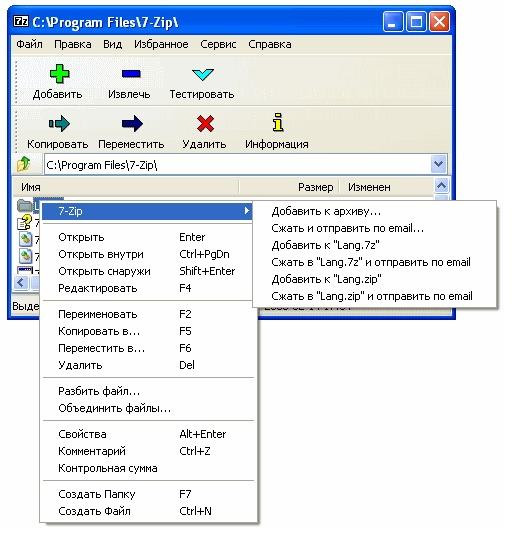
7-Zip, умеет извлекать (распаковать) файлы из более чем 22 форматов архивов, включая ZIP и RAR — поддерживаются практически любые архивы
Позволяет пользователям шифровать содержимое архива
Может разделять архивы на несколько частей
Может быть интегрирован с Outlook
Добавляет себя в контекстное меню Проводника Windows, предоставляя пользователям быстрый доступ к часто используемым командам 7-Zip
Может создавать самораспаковывающиеся архивы
Очень хорошая степень сжатия
Имеет полезный интернет-форум
Легкие и интересные упражнения, которые развивают работу мозга, памяти и повышают интеллектуальные способности. От 6 до 99 лет. (leonnik — реклама)
7-Zip — более подробное описание архиватора.
На мой взгляд 7-Zip является лучшим бесплатным архиватором, которую Вы найдете. Он не только может извлекать содержимое более 22 форматов архивов — ARJ, CAB, CHM, CPIO, CRAMFS, DEB, DMG, FAT, HFS, ISO, LZH, LZMA, MBR, MSI, NSIS, NTFS, RAR, RPM, SquashFS, UDF, VHD, WIM, XAR, ZIP, 7z, XZ, BZIP2, GZIP и TAR.
Особенности архиватора 7-zip
Бесплатный архиватор 7-Zip также может создавать архивы 7 форматов: 7z, XZ, BZIP2, GZIP, TAR, ZIP и WIM. На самом деле, 7-Zip популяризует собой архивный формат 7z, который позволяет сжимать и шифровать на уровне, который далеко превосходит более популярные форматы ZIP и RAR.
Архиватор работает в основном через правую кнопку мыши контекстного меню Windows Explorer. После установки» 7-Zip » добавляется в контекстное меню правой кнопкой мыши проводника Windows и через это подменю можно выполнять общие функции. Это значит, что нет необходимости для работы с архивами постоянно запускать архиватор 7-Zip, а можно осуществлять все действия через контекстное меню Windows, что значительно удобней и быстрей. Вы можете открыть менеджер файлов 7-Zip, который похож на WinRAR и работать с помощью этого менеджера.
Кроме простого извлечения и создания архива, 7-Zip имеет полезные функции, такие как возможность разделить архивы на несколько частей, шифровать архивы (AES-256 для 7z и ZIP форматов), сжимать архив (7-Zip имеет большой коэффициент сжатия, особенно если Вы используете формат 7z), и даже может создавать самораспаковывающийся архив 7z (например, Вы можете отправить архив тем, кто не имеет установленного 7z и они смогут извлечь его без дополнительного программного обеспечения).
Результаты сжатия очень зависят от типа сжимаемых данных. 7-Zip сжимает (в формате 7z) обычно на 30-70% лучше, чем в формате Zip. И 7-Zip сжимает в формат zip на 2-10% лучше, чем большинство других архиваторов работающих с форматом zip.
Единственное, что меня огорчает в 7-Zip, то что нет возможности создавать RAR архивы. Этого скорей всего не будет и в будущем, так как RAR принадлежит WinRAR, конкурирующей коммерческой программы.
В целом, 7-Zip является лучшим бесплатным программным обеспечением, которое решает все Ваши проблемы архивирования. Нет сомнений, это отличный бесплатный архиватор, и на мой взгляд, лучшая альтернатива WinZip и WinRAR.
Как включить русский язык или поменять на другой в бесплатном архиваторе 7-Zip
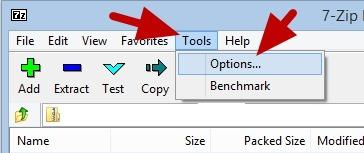
Запустите бесплатный архиватор 7-Zip, в меню нажмите на пункт Tools, в выпадающем списке нажмите на пункт Options…
Откроется окно Options, там выберите и нажмите на опцию Language, нажмите на галочку в выпадающем списке языков выберите и нажмите русский или другой язык

Далее нажмите последовательно на кнопку Применить и кнопку ОК
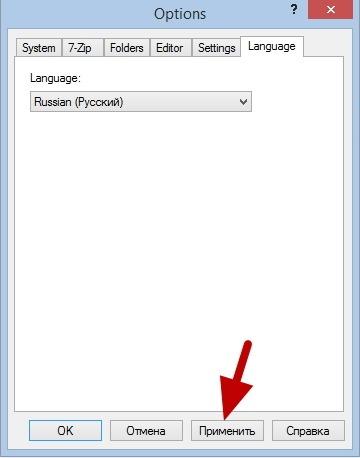
Скачать бесплатный архиватор 7-Zip с официального сайта.
Пожалуйста, поделитесь статьей. Спасибо
Есть вопросы, предложения, напишите в комментариях.
Источник: leonnik.com